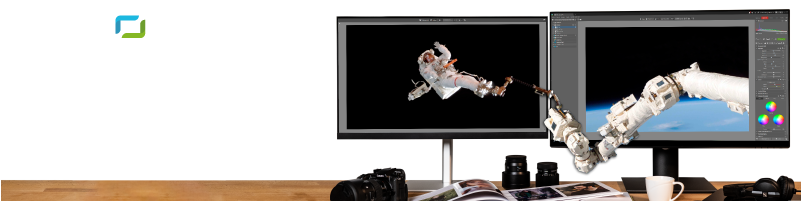Wie beschleunigt man die Fotobearbeitung und behält seinen persönlichen Stil bei? Erstellen Sie Ihre eigenen Presets

Presets beschleunigen die Bearbeitung Ihrer Fotos. Sie führen mehrere häufig verwendete Vorgänge gleichzeitig für Sie aus. Dank der Presets müssen Sie nicht mehr jedes Mal dieselben Werkzeugwerte verschieben, es reicht nur ein Klick. Sie mögen keine Presets, die von jemand anderem erstellt wurden? Das macht nichts. Zoner Studio bietet Ihnen die Möglichkeit, ganz einfach Ihre eigenen zu erstellen. Dies erspart Ihnen Arbeit und gleichzeitig bleibt Ihr origineller Bearbeitungsstil erhalten.
Presets (Voreinstellungen) sind vordefinierte Werkzeugparameter, mit denen Sie Fotos mit einem einzigen Klick bearbeiten können. Wie erstellt, speichert und verwendet man ein Preset? Das zeigen wir Ihnen anhand eines einfachen Beispiels.
Um den Vorgang zu demonstrieren, haben wir ein Porträt aus einem Frühlingsfoto-Shooting gewählt. Wir werden es zuerst bearbeiten und dann als Preset speichern, damit wir diesen Bearbeitungsstil in Zukunft jederzeit mit einem Klick auf andere Fotos anwenden können.

Bearbeiten Sie zuerst ein Foto
Öffnen Sie das Foto im Modul Entwickeln und gehen Sie zum Abschnitt Farbe, der sich im rechten Bereich befindet. Beginnen Sie mit der Anpassung von Belichtung und Farben. Oft hilft es etwas Kontrast hinzuzufügen, Lichter zu reduzieren, Schatten zu verstärken und so weiter. Für mich hat sich auch das Erhöhen der Schwingung und Reduzieren der Sättigung bewährt.
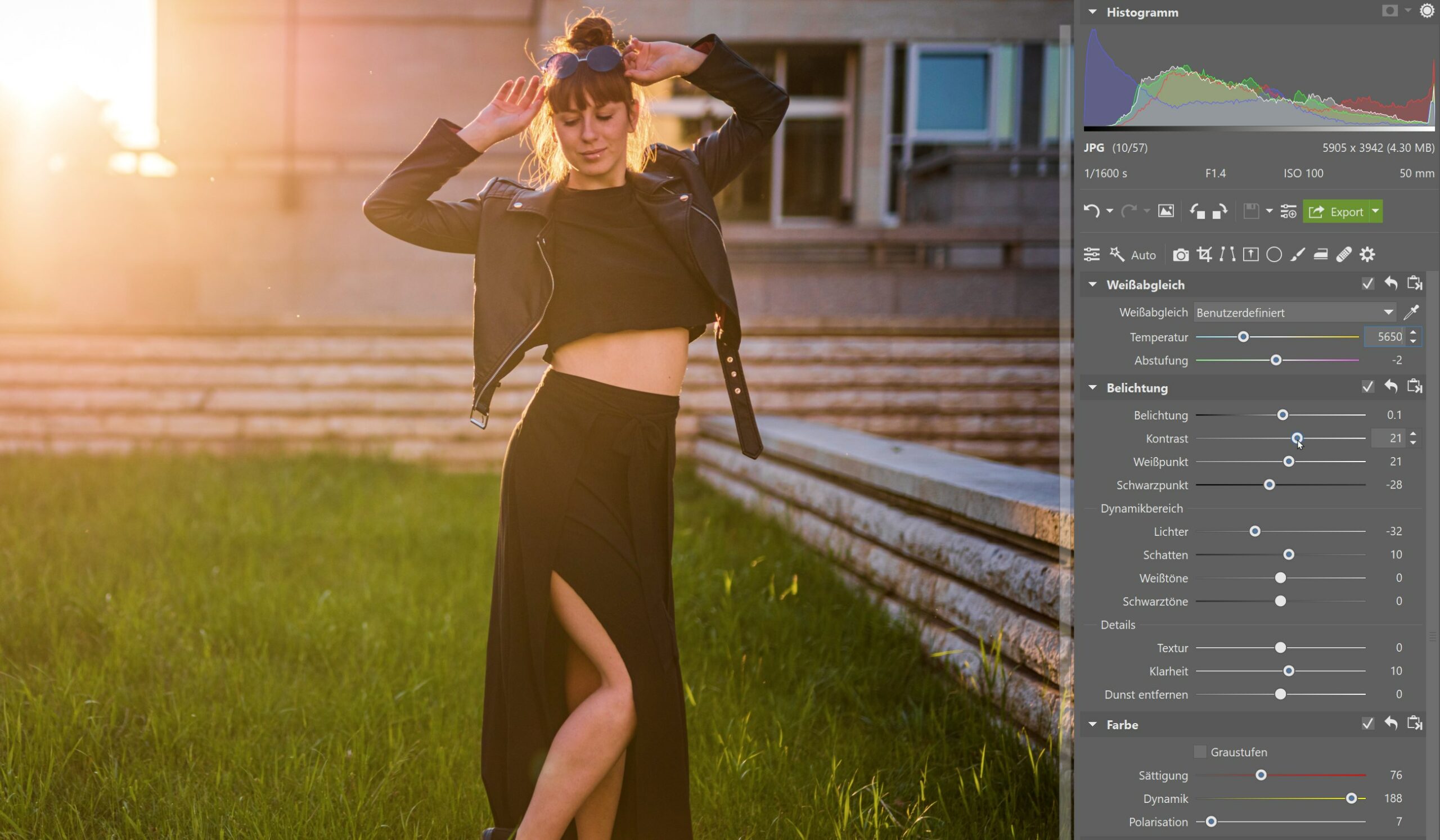
Als Nächstes können Sie fast bis zum Ende zur Verschiebung der Grundfarben übergehen. Dadurch schaffen Sie eine besondere Note und eine farbenfrohe Atmosphäre der gesamten Szene. Als nächstes tönen Sie die Lichter und Schatten mit dem Farbtönungswerkzeug.
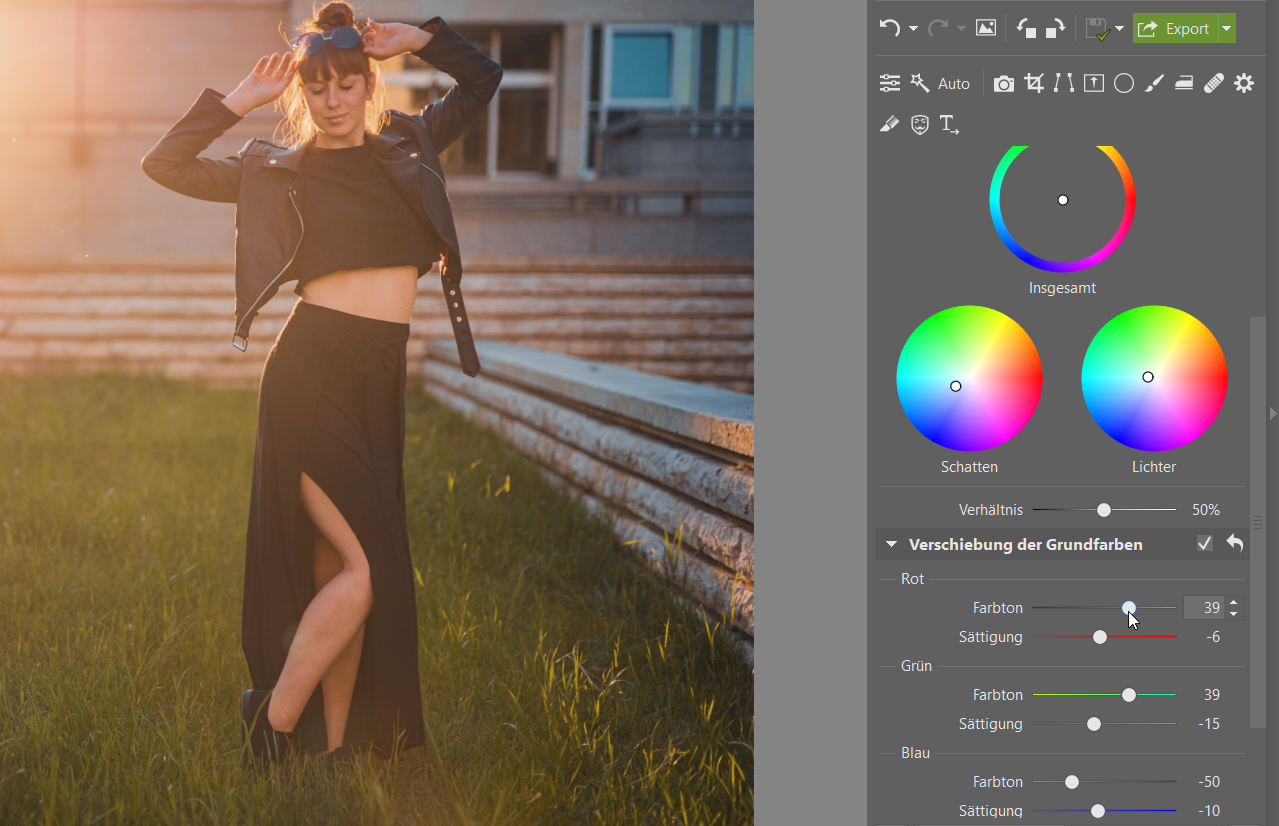
Das Foto ist nun getönt und zum Schluß passen Sie den spezifischen Farbton, die Sättigung und die Helligkeit jeder Farbe im Tool Farbkorrekturen an. Alternativ können Sie auch die Kurven verwenden.
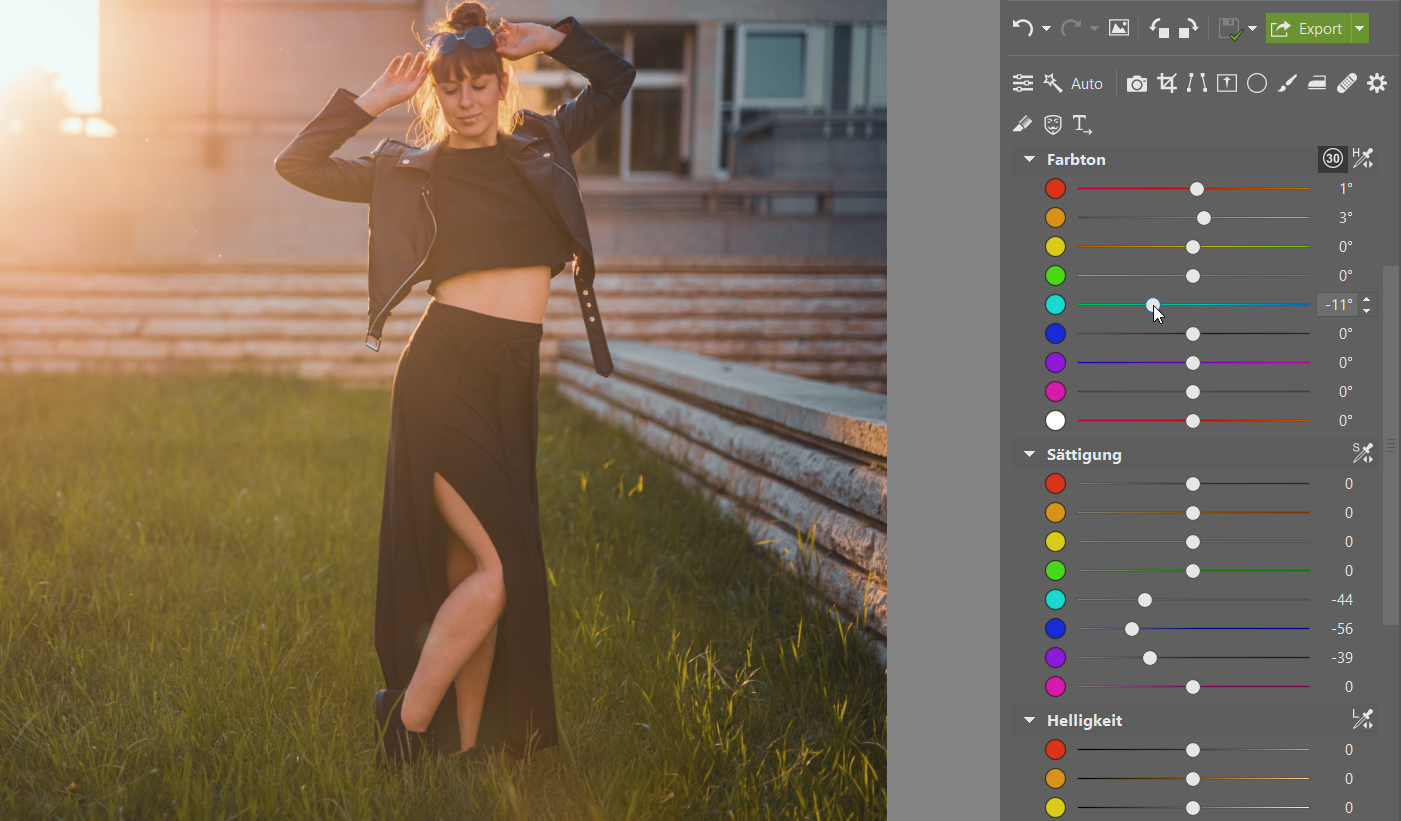
Speichern des Presets
Klicken Sie nach der Bearbeitung einfach auf das Preset-Symbol und wählen Sie im oberen Bereich + Preset erstellen (Strg + T).
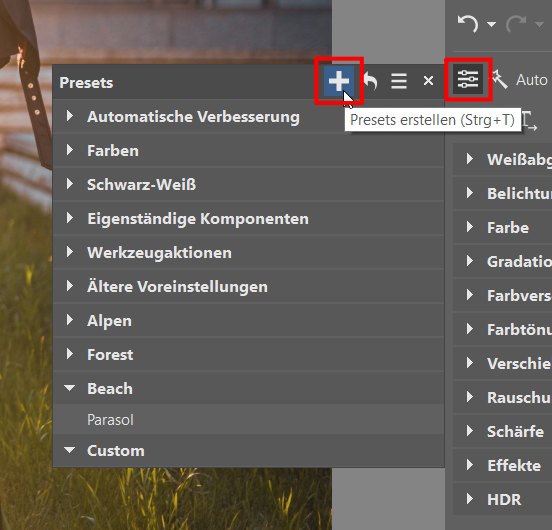
Benennen Sie es und wählen Sie die Kategorie aus, in der Sie es speichern möchten. Sie können den Namen später ändern. Suchen Sie einfach das Preset in der Liste, klicken Sie mit der rechten Maustaste darauf und wählen Sie die Option Preset umbenennen.
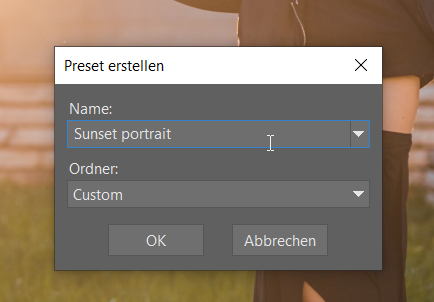
Im nächsten Schritt wählen Sie aus, welche Tools die Voreinstellung enthalten soll. Natürlich können Sie alle Werkzeuge auswählen, aber denken Sie daran, dass ein Preset umso weniger universell ist, je mehr Werkzeuge es enthält. Daher empfehle ich verschiedene Voreinstellungen mit verschiedenen Belichtungsparametern, z. B. für Porträt und Landschaftsfotografie und insbesondere für die Farbtönung einzurichten.
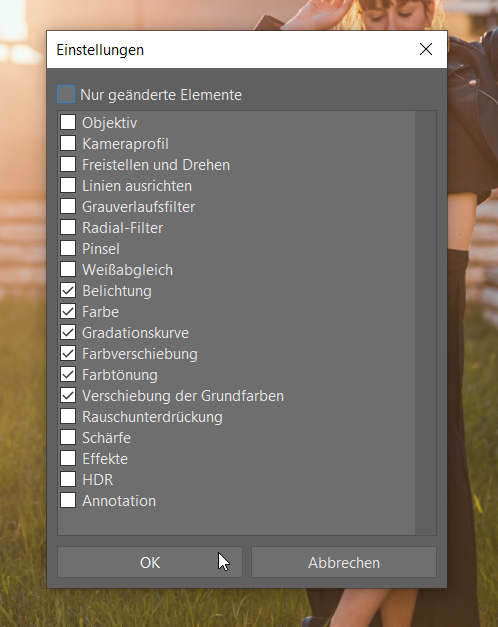
Der Vorgang kann dann so aussehen, dass Sie zuerst beispielsweise das Preset Landschaft auswählen, in dem Sie verschiedene Parameter, die für die Landschaft geeignet sind, voreingestellt haben. Mit einem weiteren Preset verschieben Sie die Farben in Teal and Orange. Es ist nur ein zusätzlicher Klick und spart Ihnen viel Zeit und Arbeit an der Feinabstimmung anderer Parameter, wenn Sie das Preset in einem anderen Genre als dem verwenden möchten, für das Sie es ursprünglich erstellt haben.
Um ein Preset zu verwenden, öffnen Sie das Preset-Menü und klicken Sie auf den jeweiligen Namen. Wenn Sie mit der Maus über den Namen fahren, wird eine Vorschau angezeigt.
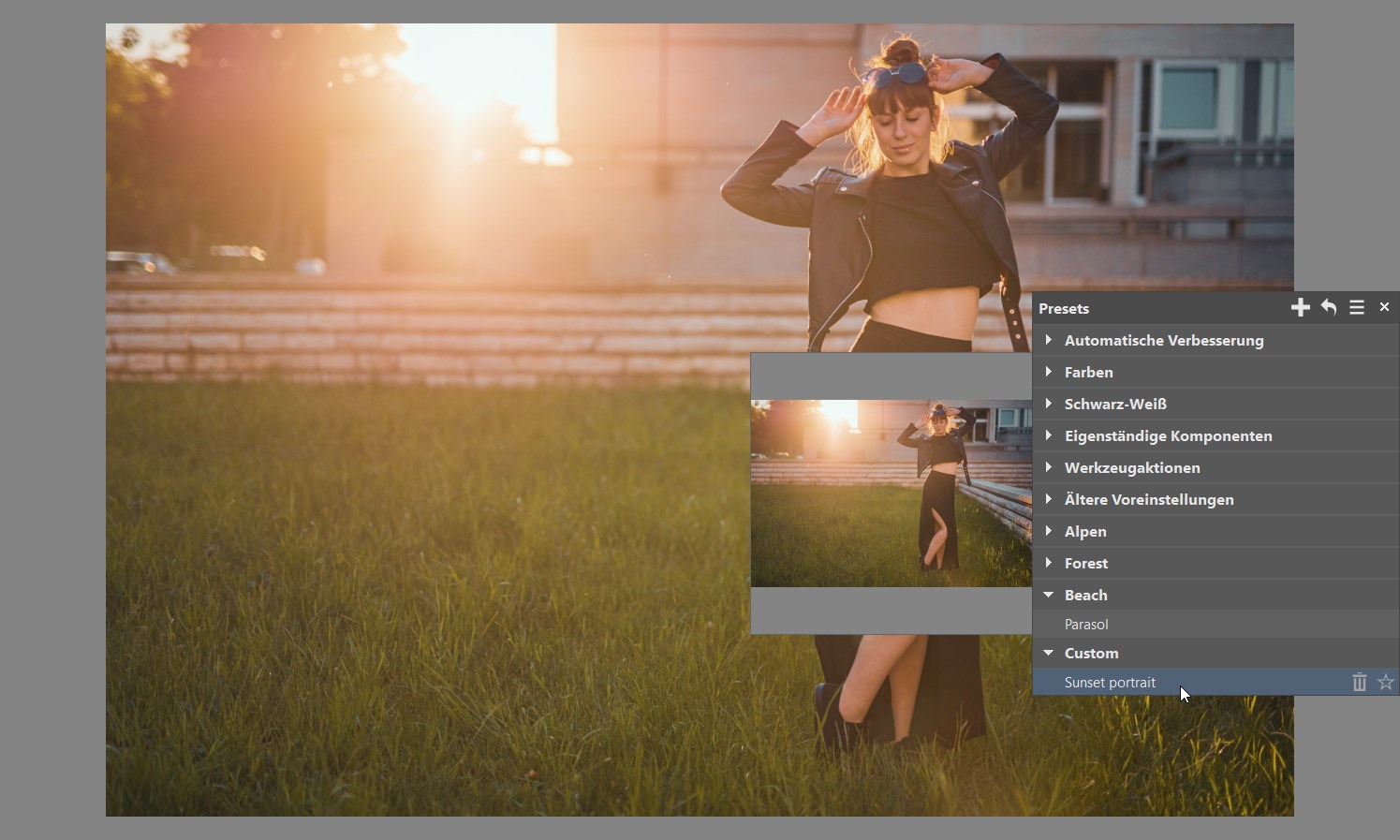

Laden Sie Zoner Studio für 7 Tage lang kostenlos herunter und bearbeiten Sie Fotos blitzschnell mithilfe von Presets.